Windows 11 mang đến nhiều tính năng mới và giao diện đẹp mắt. Trong số đó, một tính năng nhỏ đó là hiển thị số giây trên đồng hồ Windows 11 trên thanh tác vụ (taskbar). Bạn có thể thấy thời gian chính xác hơn và theo dõi được từng giây trong ngày.
I. Điều kiện để hiển thị giây trong đồng hồ Windows 11
Để có thể hiển thị giây trong đồng hồ Windows 11, bạn cần đảm bảo rằng máy tính của bạn đang chạy phiên bản Windows 11 mới nhất. Bạn có thể kiểm tra phiên bản bằng cách vào Settings > System > About và xem phần Windows specifications.
II. Các bước để hiển thị số giây trong đồng hồ Windows 11
Sau khi đã cập nhật Windows 11 lên phiên bản mới nhất, bạn có thể thực hiện các bước sau để hiển thị giây trong đồng hồ:
Bước 1: Mở Settings bằng cách nhấn tổ hợp phím Windows + I hoặc bấm vào biểu tượng Settings trên thanh tác vụ.
Bước 2: Chọn Personalization > Taskbar để điều hướng đến các tùy chọn liên quan đến thanh tác vụ.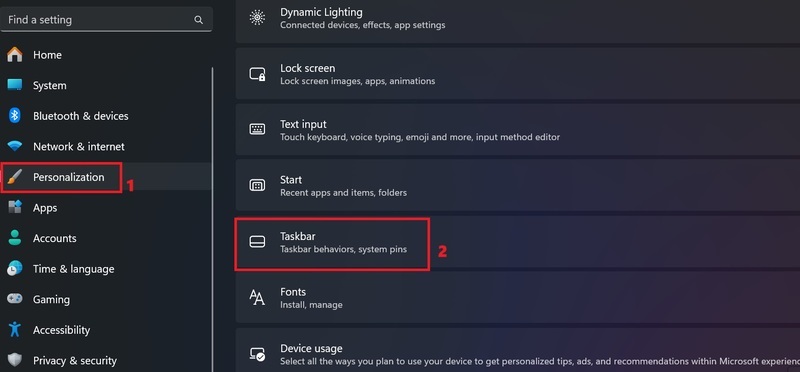
Bước 3: Kéo xuống dưới chọn ‘Taskbar behaviors’.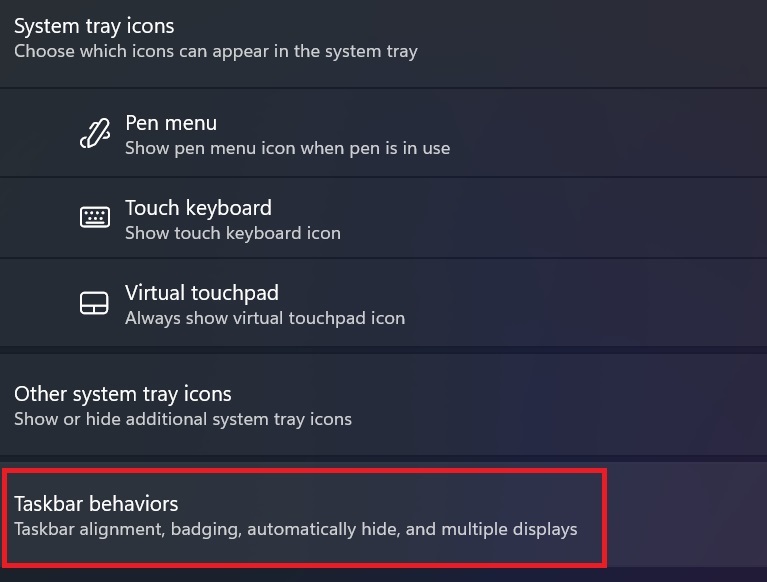
Bước 4: Bật tùy chọn ‘Show seconds in the system tray clock’ để đồng hồ trên thanh tác vụ Windows 11 hiển thị giây bên cạnh giờ và phút mặc định.
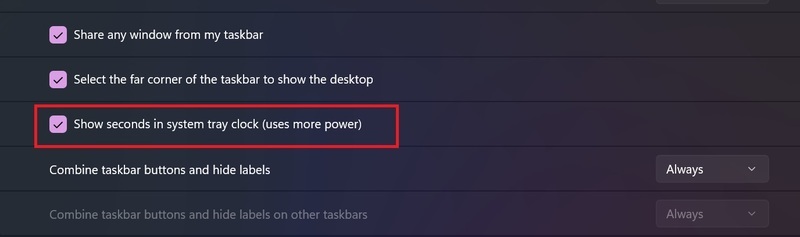

III. Lời kết
Vậy là bạn đã biết cách hiển thị số giây trong đồng hồ Windows 11 rồi. Đây là một tính năng nhỏ nhưng có thể giúp bạn quản lý thời gian tốt hơn và làm việc hiệu quả hơn. Bạn có thể bật hoặc tắt nó tùy ý một cách nhanh chóng và đơn giản. Chúc bạn áp dụng thành công và đừng quên theo dõi những bài viết mới nhất trên odex.vn nhé!

